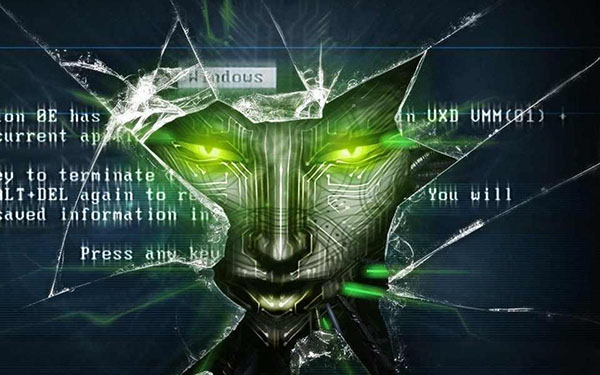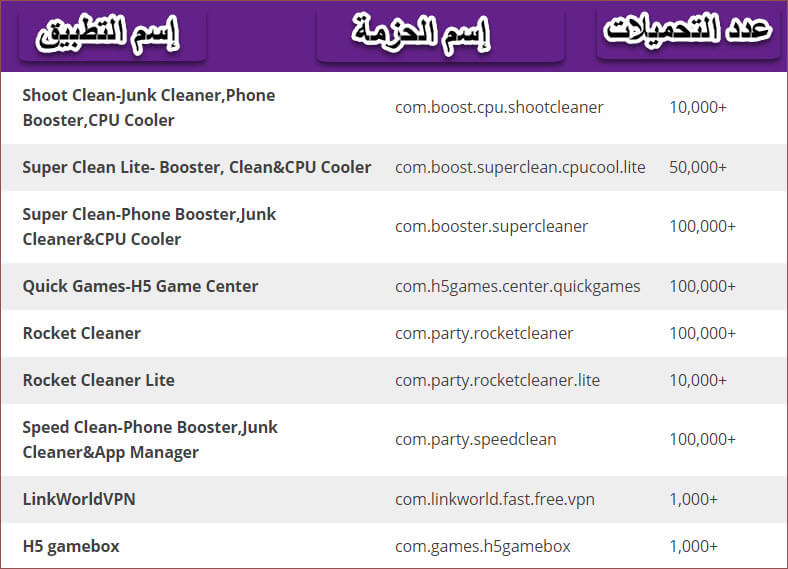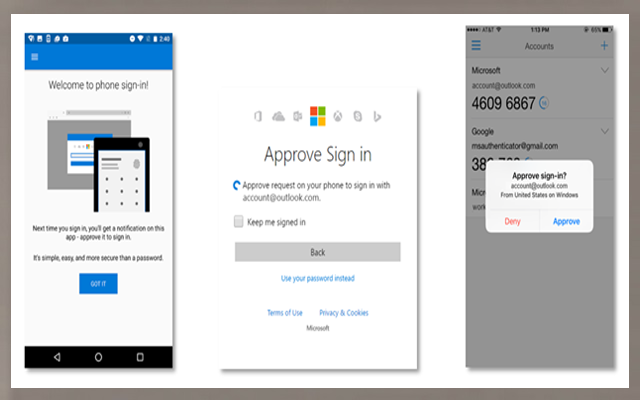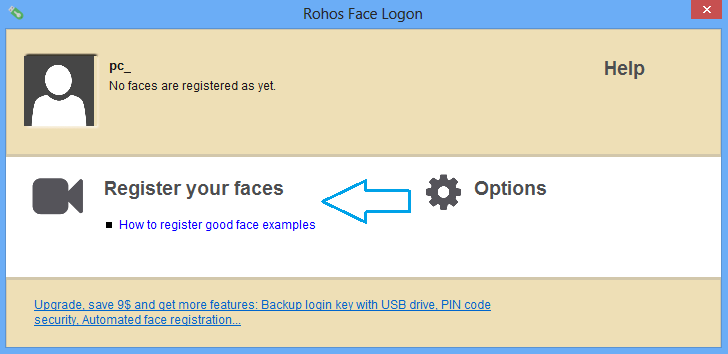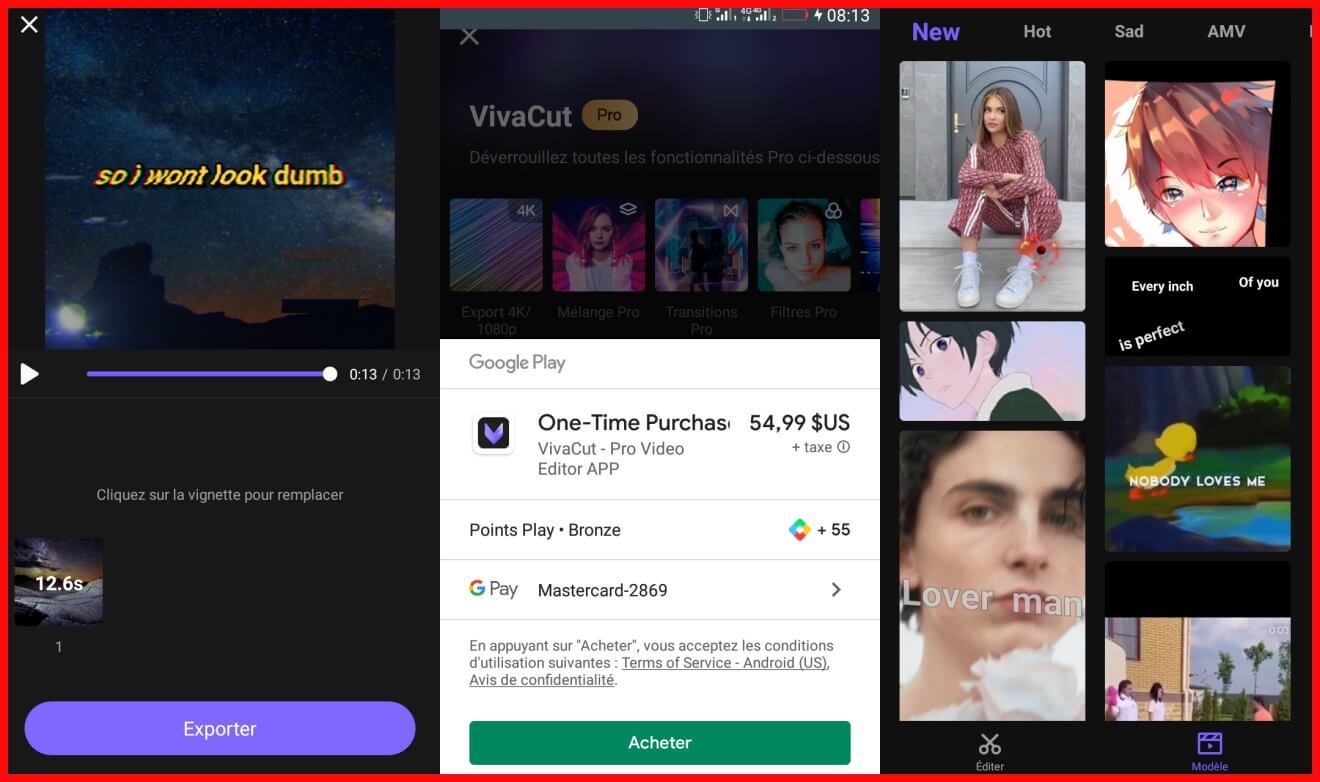كيف تقوم بإخفاء الأقراص الصلبة عن طريق cmd
الكل منا يحتفظ ببياناته الشخصية (صور، فيديوهات،ملفات) على الأقراص الصلبة أو مفاتيح الUSB و غيرها من
وحدات تخزين الملفات، حيث لا نحب أن يضع أحد يده على هذه البيانات انطلاقا من
المتطفلين على حاسوبك (إخوتك مثلا) وصولا إلى حالة اختراقك لا قدر الله، طبعا هناك
العديد من الطرق التي نستطيع من خلالها تشفير هذه الملفات أو حمايتها بكلمات مرور و
ذلك اعتمادا على بعض البرامج ، لكن لسنا جميعا نحب الاعتماد على هذه البرامج، فماذا
لو كان بإمكانك أن تخفي الأقراص الصلبة كاملة، حيث لا يستطيع أحد الوصول إليها ؟

نعم يمكنك ذلك عبر خطوات بسيطة جدا ، حيث يمكنك جمع كافة البيانات الخاصة بك و إخفائها
بكل بساطة ، حيث لا يمكن لأحد (حتى الهاكر في حالة اختراقه لك) أن يلِج هذا القرص الذي
أخفيته إن لم يكن يعلم بالطريقة التي سنتطرق إليها في موضوعنا هذا .
(1وجب
عليك الدخول إلى لوحة الأوامر cmd بصلاحيات المدير كما في الصورة :

(2أدخل أمر diskpart ثم اضغط
موافق Enter »
3) أدخل أمر list volume ثم أنتر أو موافق ، هذا الأمر يبين لك جميع
وحدات التخزين بجهازك (قارئ الCD ، أقراص صلبة ، مفاتيح USB……الخ)
4) الأن قم بإدخال الأمرselect volume
X ثم enter حيث X هو رقم القرص الذي تود إخفائه
وحدات تخزين الملفات، حيث لا نحب أن يضع أحد يده على هذه البيانات انطلاقا من
المتطفلين على حاسوبك (إخوتك مثلا) وصولا إلى حالة اختراقك لا قدر الله، طبعا هناك
العديد من الطرق التي نستطيع من خلالها تشفير هذه الملفات أو حمايتها بكلمات مرور و
ذلك اعتمادا على بعض البرامج ، لكن لسنا جميعا نحب الاعتماد على هذه البرامج، فماذا
لو كان بإمكانك أن تخفي الأقراص الصلبة كاملة، حيث لا يستطيع أحد الوصول إليها ؟

نعم يمكنك ذلك عبر خطوات بسيطة جدا ، حيث يمكنك جمع كافة البيانات الخاصة بك و إخفائها
بكل بساطة ، حيث لا يمكن لأحد (حتى الهاكر في حالة اختراقه لك) أن يلِج هذا القرص الذي
أخفيته إن لم يكن يعلم بالطريقة التي سنتطرق إليها في موضوعنا هذا .
(1وجب
عليك الدخول إلى لوحة الأوامر cmd بصلاحيات المدير كما في الصورة :
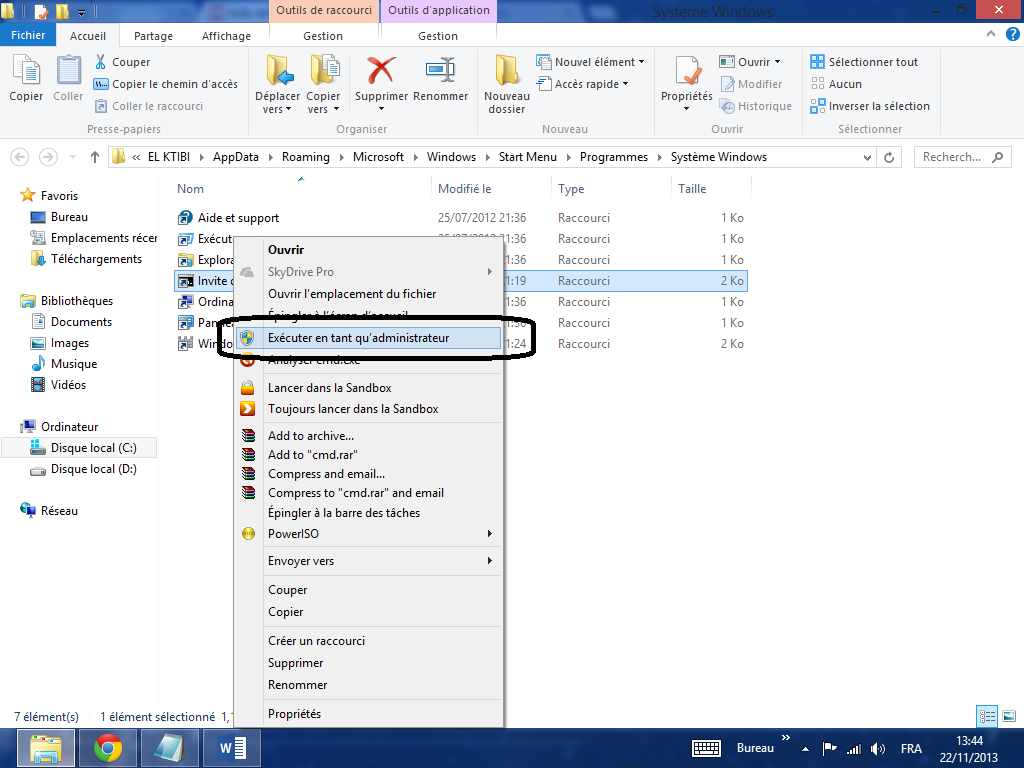
(2أدخل أمر diskpart ثم اضغط
موافق Enter »
3) أدخل أمر list volume ثم أنتر أو موافق ، هذا الأمر يبين لك جميع
وحدات التخزين بجهازك (قارئ الCD ، أقراص صلبة ، مفاتيح USB……الخ)
4) الأن قم بإدخال الأمرselect volume
X ثم enter حيث X هو رقم القرص الذي تود إخفائه
5) بعد اختيارك للقرص أدخل الأمر remove
letter Y ثم enter بحيث Y هو اسم القرص الذي اخترته، يمكنك معرفته من
خلال عمود Ltr ، و يجب عليك تذكر الاسم الحرفي للقرص لكي
تسترده بعد ذلك .
هذه صورة توضيحية لخطوات العملية :
letter Y ثم enter بحيث Y هو اسم القرص الذي اخترته، يمكنك معرفته من
خلال عمود Ltr ، و يجب عليك تذكر الاسم الحرفي للقرص لكي
تسترده بعد ذلك .
هذه صورة توضيحية لخطوات العملية :
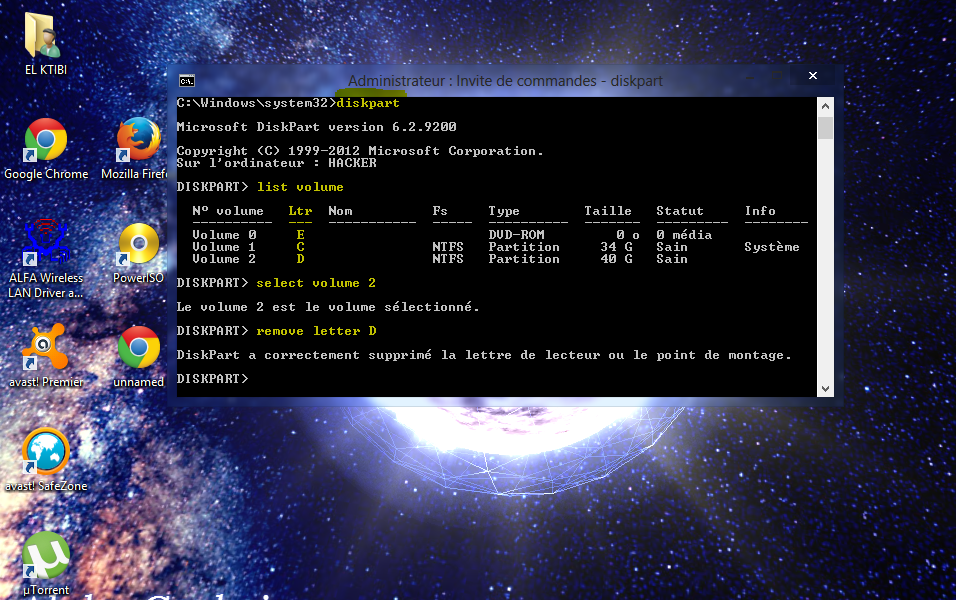
الأن القرص الذي اخترته سيكون قد اختفى (كما في الصورة) ، و إن وجدته لم يختفي وجب
عليك إعادة تشغيل الجهاز ،
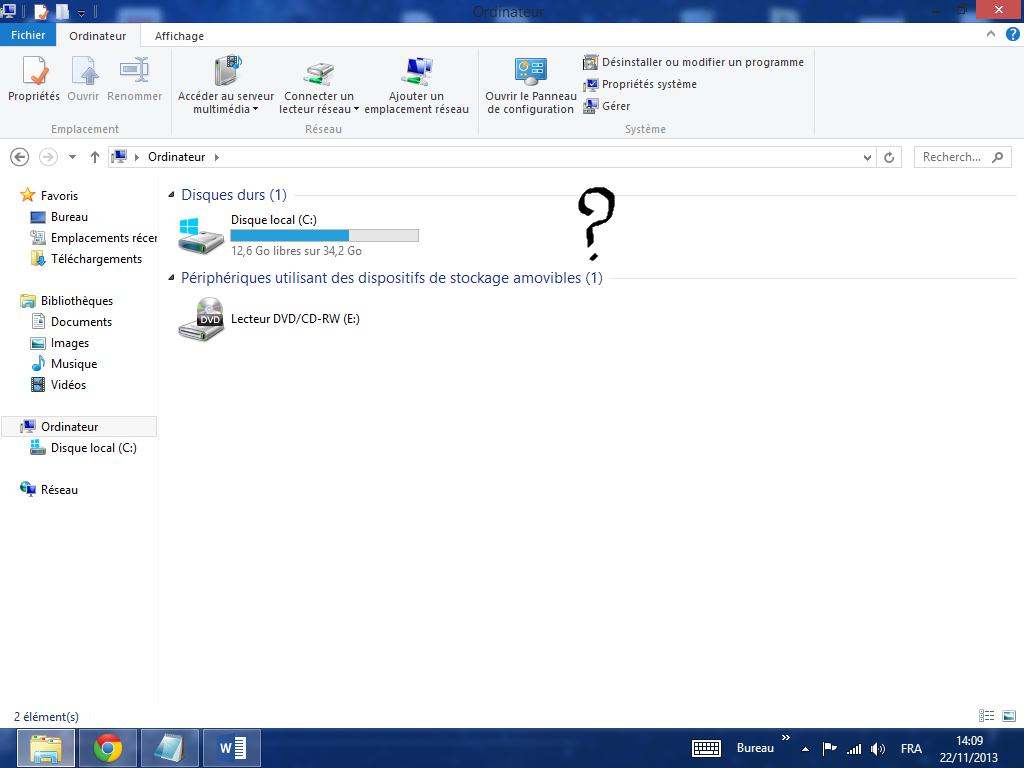
طريقة إعادة إظهار القرص الذي أخفيناه :
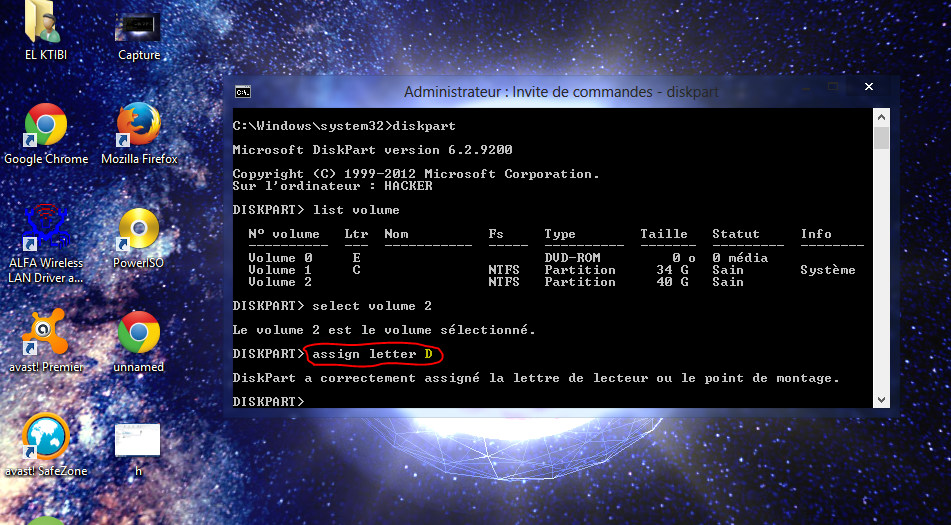
نقوم بنفس الخطوات التي قمنا بها قبل قليل ، لكن لا تقم بإدخال الأمر remove letter Y بل قم
بإدخال الأمر assign letter Y حيث Y هو الإسم
الحرفي للقرص الذي أخفيناه ، فكما تلاحظ في الصور أعلاه فهو غير موجود لذا وجب
عليك تذكره، بعد ذلك اضغط enter و
سوف تلاحظ ظهور قرصك الذي أخفيته من قبل كما في الصورة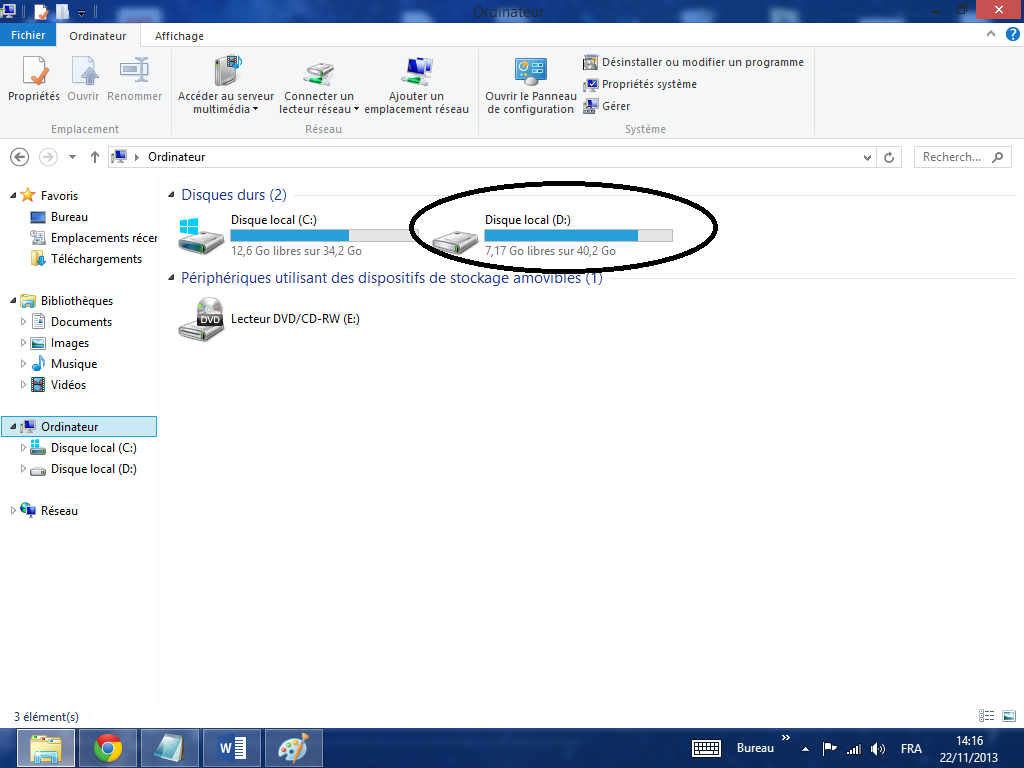
ملحوظة هامة جدا : لا أنصح بالعبث بأوامر diskpartأو إدخال أمر خطأ دون علم ، فقد تأدي
بك إلى مجموعة من المشاكل، لذا وجب عليك
تتبع الشرح حرفيا .
الكاتب : الحسن